Cuando desarrollamos dentro de Dynamics NAV 2018 nos encontramos con miles de objetos (tablas, páginas, reportes, consultas, XML Port) y muchas veces necesitamos encontrar los desarrollos que ya se han modificado y/o la fecha de modificación de los mismos.
Como desventaja encontramos que en NAV 2018 no existe el control de versiones ni podemos saber que usuario realizó las modificaciones.
Pero si necesitamos filtrar objetos dentro del Dynamics NAV 2018 Development debemos seguir los siguientes pasos:
Este es el golpe de vista inicial, donde tendremos en cuenta las columnas “Modified”, “Date” y “Time”:
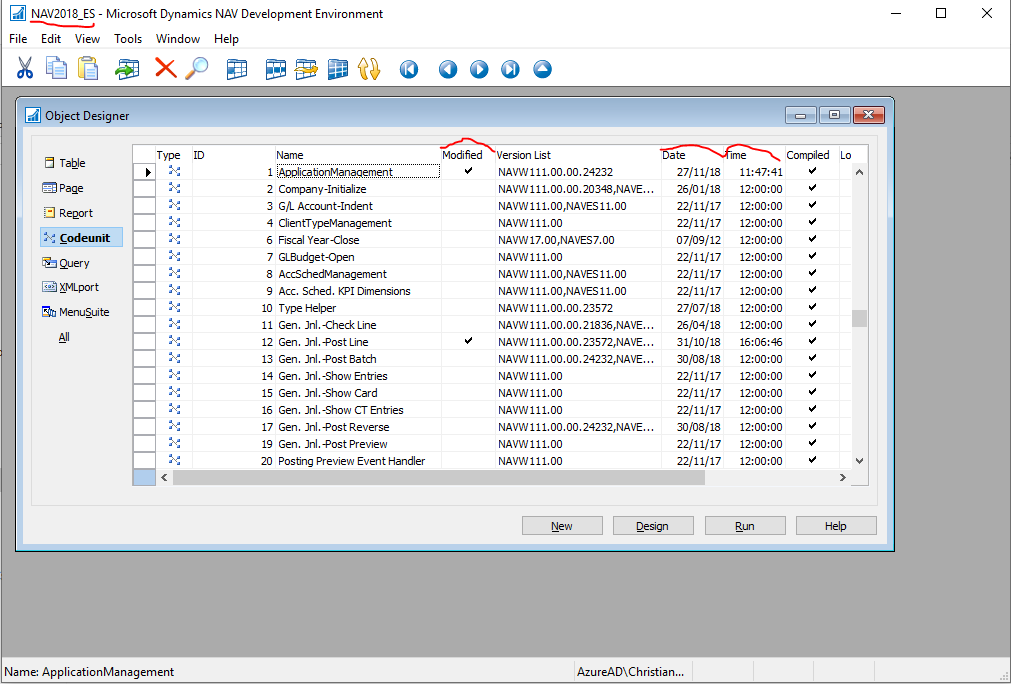
En el menú, vamos a “View” > “Table Filter…”:
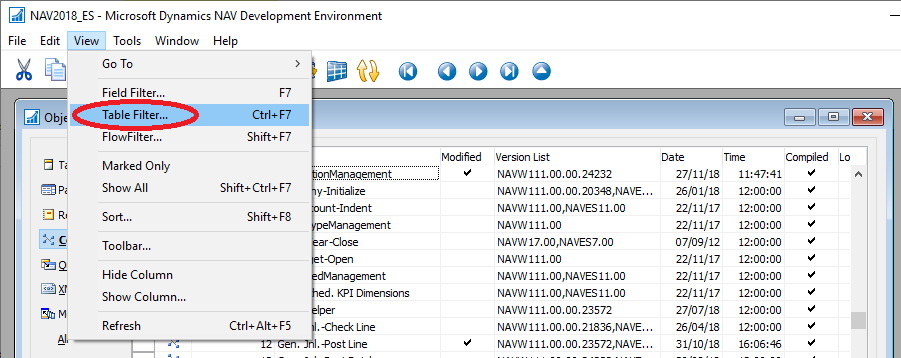
Aquí aplicaremos los filtros:
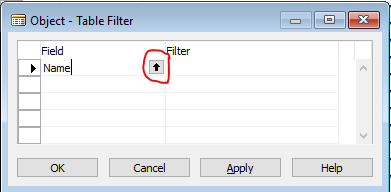
Para nuestro ejemplo, seleccionamos el campo “Modified” y hacemos clic en “OK”:
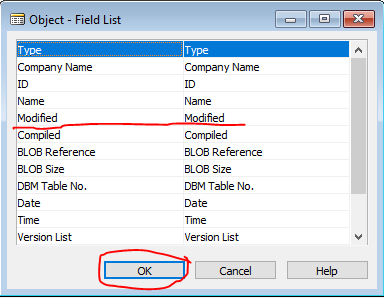
Colocamos el valor necesarios, “yes” en este caso:
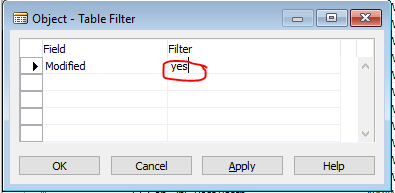
También agregamos el filtro de fecha:
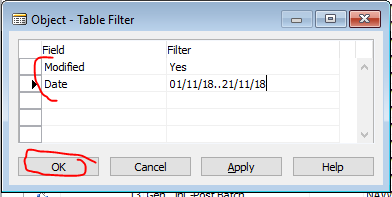
Vemos como en nuestro “Object Designer” se aplicaron los filtros.
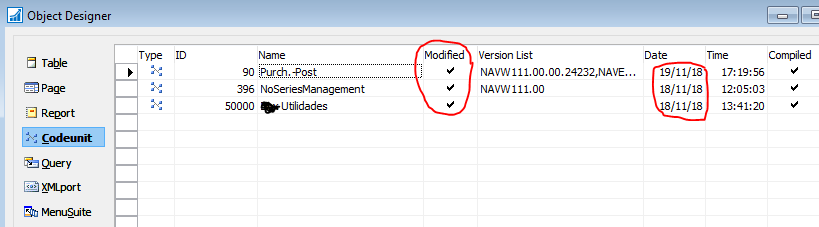
De esta manera, logramos ser más ordenados en el desarrollo dentro de Dynamics NAV 2018. Esto teniendo en cuenta que NO tenemos control de versiones en Dynamics NAV 2018.